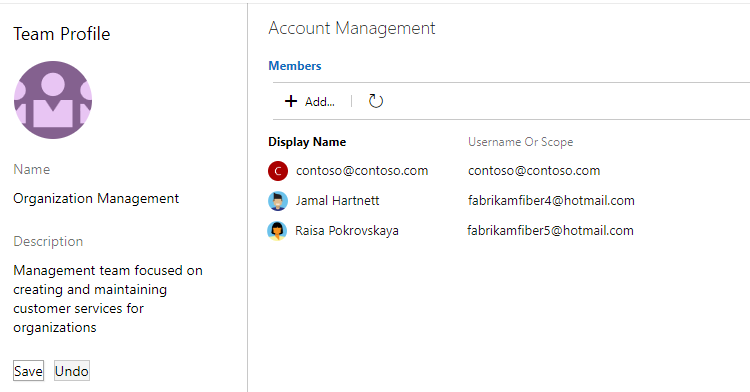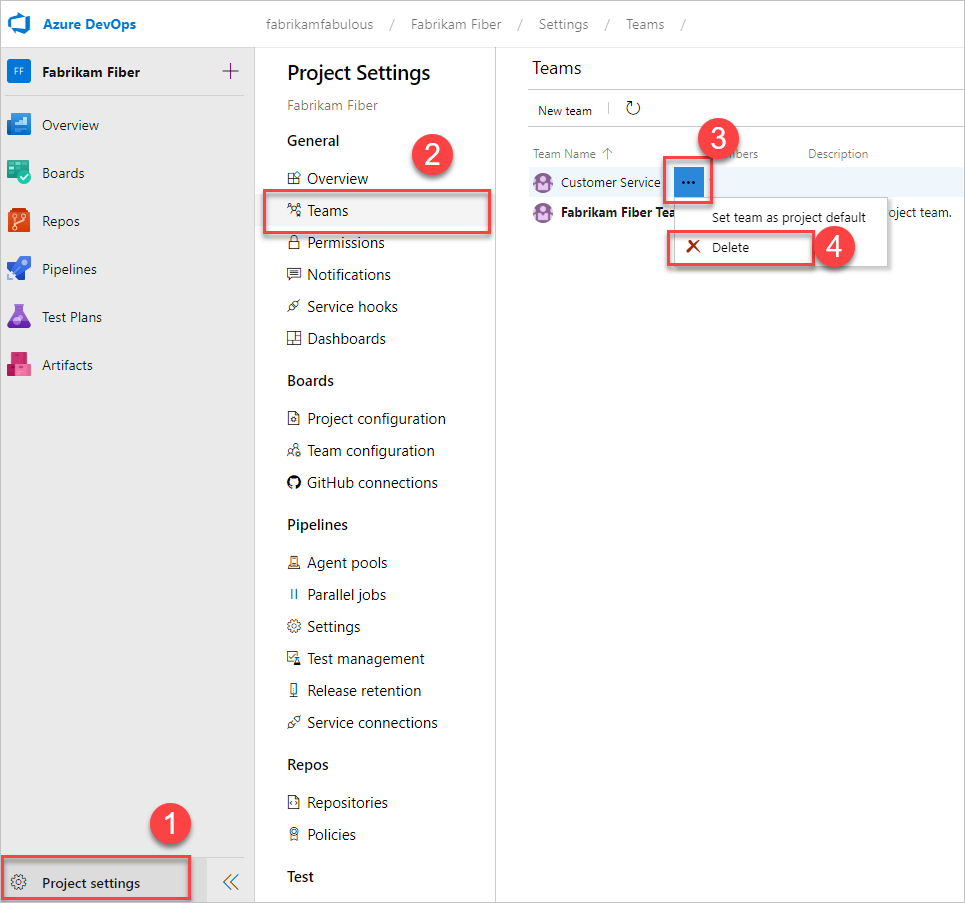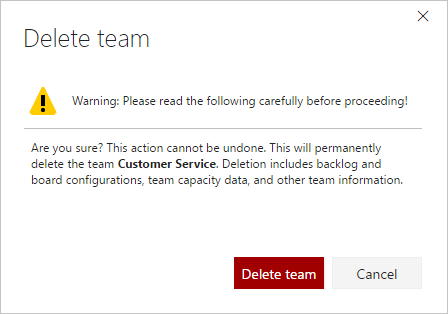您可以使用 Azure DevOps 小組更新來重新命名小組或其描述。 若要開始使用,請參閱 開始使用 Azure DevOps CLI。
az devops team update --team
[--description]
[--name]
[--org]
[--project]
參數
- team:選擇性。 小組的名稱或標識碼。
- 描述:選擇性。 要套用至小組的描述。
- name:選擇性。 要套用的名稱以重新命名小組。
- org:選擇性。 組織的 URL。 您可以使用 來設定預設組織
az devops configure -d org=URL。 如果未設定為預設,或透過 git 組態挑選,則為必要專案。
- 項目:選擇性。 項目的名稱或識別碼。 範例:--project “Fabrikam Fiber”。 您可以使用 來設定預設專案
az devops configure -d project=NAME_OR_ID。 如果未設定為預設,或透過 git 組態挑選,則為必要專案。
範例
例如,下列命令會將帳戶管理小組重新命名為組織管理。 如需新增輸出格式,請參閱 Azure CLI 命令的輸出格式。
az devops team update --team "Account Management" --name "Organization Management" --description "Management team focused on creating and maintaining customer services for organizations"
{
"description": "Management team focused on creating and maintaining customer services for organizations",
"id": "7f099146-29a2-4798-9949-77c9f5f79653",
"identity": {
"descriptor": "Microsoft.TeamFoundation.Identity;S-1-9-1551374245-227716950-993605186-2584159299-2630527068-1-4146437839-3810360391-2614259327-2922617790",
"id": "7f099146-29a2-4798-9949-77c9f5f79653",
"isActive": true,
"isContainer": true,
"masterId": "7f099146-29a2-4798-9949-77c9f5f79653",
"memberOf": [],
"members": [],
"metaTypeId": 255,
"properties": {
"Account": {
"$type": "System.String",
"$value": "Account Management"
},
"Description": {
"$type": "System.String",
"$value": "Management team focused on creating and maintaining customer services"
},
"Domain": {
"$type": "System.String",
"$value": "vstfs:///Classification/TeamProject/56af920d-393b-4236-9a07-24439ccaa85c"
},
"LocalScopeId": {
"$type": "System.String",
"$value": "56af920d-393b-4236-9a07-24439ccaa85c"
},
"Microsoft.TeamFoundation.Team": {
"$type": "System.String",
"$value": "True"
},
"SchemaClassName": {
"$type": "System.String",
"$value": "Group"
},
"ScopeId": {
"$type": "System.String",
"$value": "e03662ad-bec4-4a33-bb0f-86e365ee2d88"
},
"ScopeName": {
"$type": "System.String",
"$value": "Fabrikam Fiber"
},
"ScopeType": {
"$type": "System.String",
"$value": "TeamProject"
},
"SecuringHostId": {
"$type": "System.String",
"$value": "380ed149-33d0-4d78-a7ed-89921802f389"
},
"SecurityGroup": {
"$type": "System.String",
"$value": "SecurityGroup"
},
"SpecialType": {
"$type": "System.String",
"$value": "Generic"
},
"VirtualPlugin": {
"$type": "System.String",
"$value": ""
}
},
"providerDisplayName": "[Fabrikam Fiber]\\Account Management",
"resourceVersion": 2,
"subjectDescriptor": "vssgp.Uy0xLTktMTU1MTM3NDI0NS0yMjc3MTY5NTAtOTkzNjA1MTg2LTI1ODQxNTkyOTktMjYzMDUyNzA2OC0xLTQxNDY0Mzc4MzktMzgxMDM2MDM5MS0yNjE0MjU5MzI3LTI5MjI2MTc3OTA"
},
"identityUrl": "https://spsprodeus21.vssps.visualstudio.com/A380ed149-33d0-4d78-a7ed-89921802f389/_apis/Identities/7f099146-29a2-4798-9949-77c9f5f79653",
"name": "Organization Management",
"projectId": "56af920d-393b-4236-9a07-24439ccaa85c",
"projectName": "Fabrikam Fiber",
"url": "https://dev.azure.com/fabrikam/_apis/projects/56af920d-393b-4236-9a07-24439ccaa85c/teams/7f099146-29a2-4798-9949-77c9f5f79653"
}
![[開啟項目設定] 和 [Teams] 的新 [Teams] 頁面的螢幕快照。](media/shared/open-project-settings-teams-preview.png?view=azure-devops)
![小組配置檔,選擇 [反復專案和區域] 連結,新的小組頁面。](media/rename-remove-team/rename-team.png?view=azure-devops)
![]() 您想要作為新預設值的小組旁的 [更多選項],然後選取 [將小組設定為項目預設值]。
您想要作為新預設值的小組旁的 [更多選項],然後選取 [將小組設定為項目預設值]。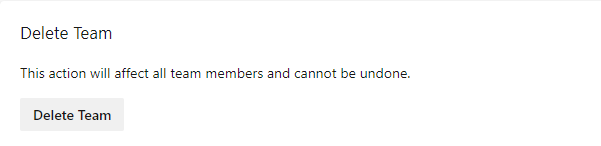
![[刪除小組確認] 對話框、新增團隊頁面的螢幕快照。](media/rename-remove-team/delete-team-confirmation.png?view=azure-devops)
![[開啟項目設定] 和 [Teams] 的螢幕快照,也就是目前的頁面。](media/shared/open-project-settings-team-new-nav.png?view=azure-devops)